チームのパフォーマンスダッシュボード – チームメンバー、製品、地域、ランキングや評価によって、チームのパフォーマンス
作成者:http://www.excelforum.com/members/559845.html [Balag72]
ダッシュボードについて:
このダッシュボードには、チームメンバー、製品、地域、ランキング、評価ごとのチームパフォーマンスが表示されます。
ダッシュボードはパフォーマンスの全体的な透明性に焦点を当てており、チームはソフトとハードの両方のパフォーマンス要因を測定し、月ごとに悪化または改善している領域を示しています。
チームのパフォーマンスデータを視覚化して、さまざまなチームの成果を理解する方法はたくさんあります。 10月、ExcelForumチームは、サンプルデータを視覚化するように求められたダッシュボードコンテストを開始しました。このチャレンジは、コミュニティ全体に大きなスリルを生み出し、118の素晴らしいエントリを取得しました。
参加してくれて、これをみんなにとって大きな学習体験にしてくれてありがとう。 Excelフォーラムチームは、いくつかの便利なダッシュボードとグラフ作成のトリックを学びました。
この記事では、このダッシュボードを作成する方法の手順を示します。
Balag72によって作成されたダッシュボードがどのように見えるかを見てみましょう:
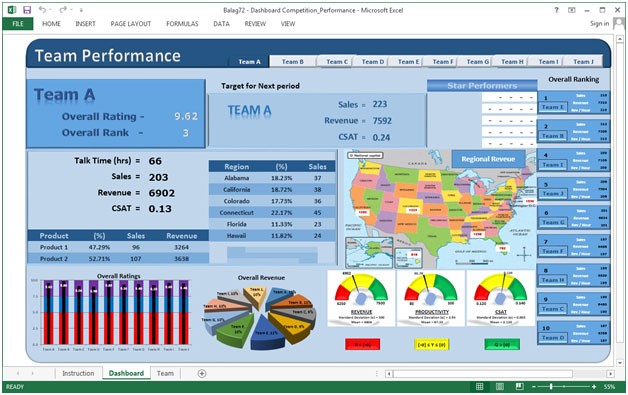
このダッシュボードを8つの情報セクションに分割しました。それぞれを個別に見てみましょう。
セクション1:
ヘッダーには、すべてのチームの関連情報が含まれています。それらのいずれかをクリックすると、そのチームが強調表示され、すべての関連情報が自動的に更新されます。
![]()
チームCをクリックすると、下の画像に、全体的な評価、ランキング、通話時間(時間単位)、売上、収益、CSATなどのチーム情報が表示されます。
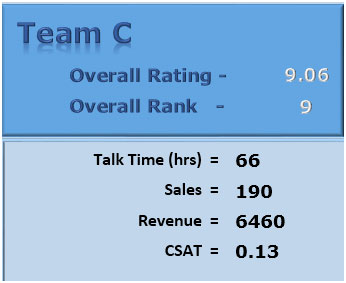
セクション2:
このセクションでは、次の期間の目標が、売上、収益、CSATなどに更新されます。
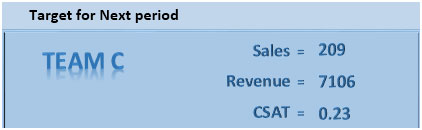
セクション3:
次の図は、選択したチームの地域別の販売実績をパーセンテージで示しています。
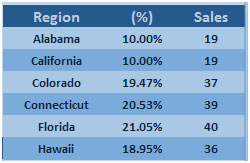
セクション4:
下の写真は、製品ごとのチームの売上と収益のパフォーマンスを示しています。
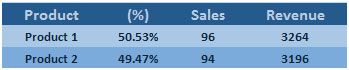
セクション5:
このセクションでは、チャートを通じて全体的な評価と全体的な収益について説明します。
全体的な評価は10です。
収益は5、生産性(収益/時間)は2.5、CSATは* 2.5
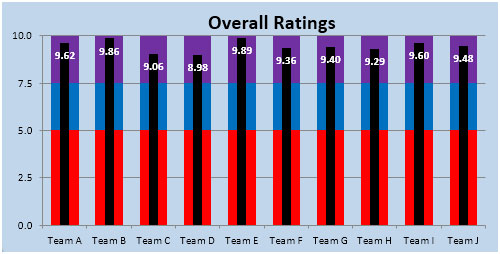
チームによって共有される全体的な収益(%)。
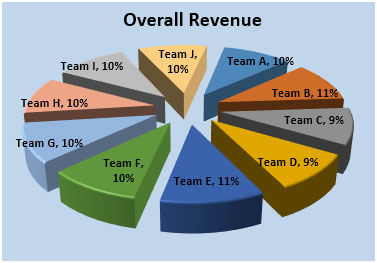
セクション6:
次の図は、地域の収入を地図で示しています。
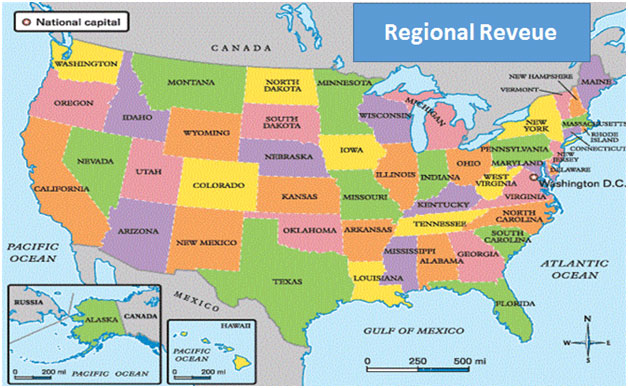
セクション7:
このセクションでは、収益、生産性、CSATがスピードメーターチャートに表示されます。
最小値から平均値を下回る標準偏差までの値の場合は赤平均からの標準偏差内の値の場合は黄色*標準偏差を超えて最大値までの値の場合は緑
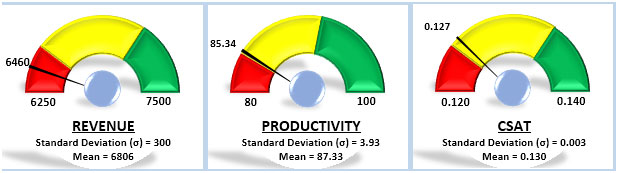
セクション8:
スコア付けされた総合評価に基づくチームの総合ランキング
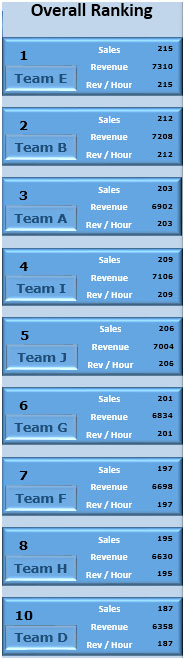
このダッシュボードを使用すると、チームパフォーマンスを明確に把握できるため、さまざまな観点から情報を取得できます。